发布时间:2024-07-06 17:08:59 来源:转转大师 阅读量:590
跳过文章,直接PDF转PPT在线转换免费>> AI摘要
AI摘要本文介绍了将PDF转换为PPT的几种常用方法,包括使用专业PDF转换软件和在线转换工具。专业软件如转转大师pdf转换器,支持批量处理、高质量输出,需下载安装。在线工具如转转大师在线PDF转PPT,无需安装,快速方便,但需注意文件大小限制和隐私安全。转换前建议进行小范围测试,确保转换质量和目标设备兼容性。选择合适的方法能提升工作效率和演示效果。
摘要由平台通过智能技术生成
在数字化办公和学习环境中,PDF(Portable Document Format)因其良好的兼容性和稳定性,成为了广泛使用的文件格式。然而,当需要进行演示或进一步编辑时,将PDF转换为PPT(PowerPoint演示文稿)格式就显得尤为重要。本文将详细介绍如何在电脑上将pdf转换成ppt的转换过程,并探讨几种常用的转换方法。
首先,您需要在网络上搜索并选择一个专业的PDF转换软件。这些软件通常提供多种转换选项,包括pdf转ppt,并支持批量处理、高质量输出等功能。下面以转转大师pdf转换器操作为例。
操作如下:
1、官网下载PDF转PPT客户端,安装并打开。

2、选择PDF转换-文件转PPT,然后点击中间的添加文件,将要转换的PDF文件添加上去,如果需要批量转换,可以直接添加文件夹哦,这样会更快。

3、文件添加好,点击开始转换等待转换完成就行了~

如果您不想安装额外的软件,或者需要快速转换少量文件,可以使用在线转换工具。这些工具通常无需安装,只需在浏览器中访问相应的网站即可。下面以转转大师在线PDF转PPT操作为例。
操作如下:1、打开在线PDF转PPT:https://pdftoword.55.la/pdf-to-ppt/
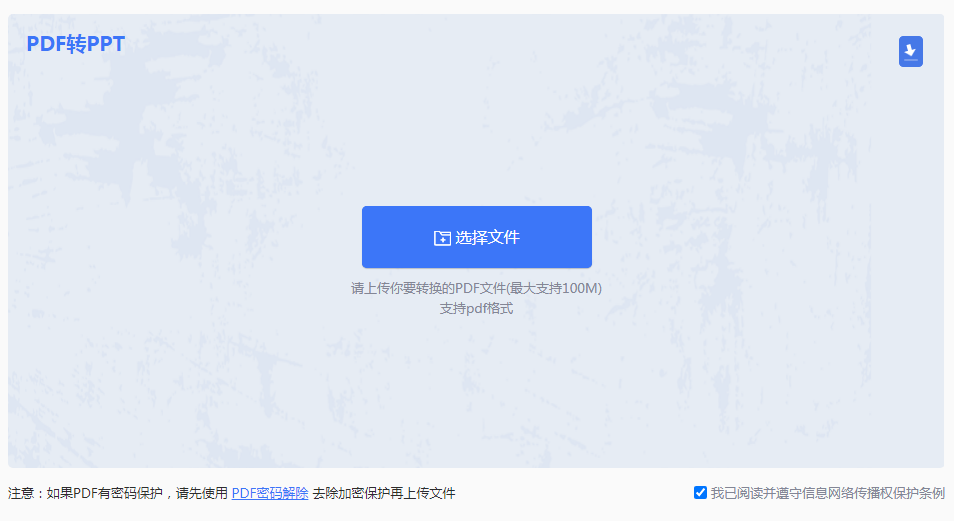
2、上传PDF文件。
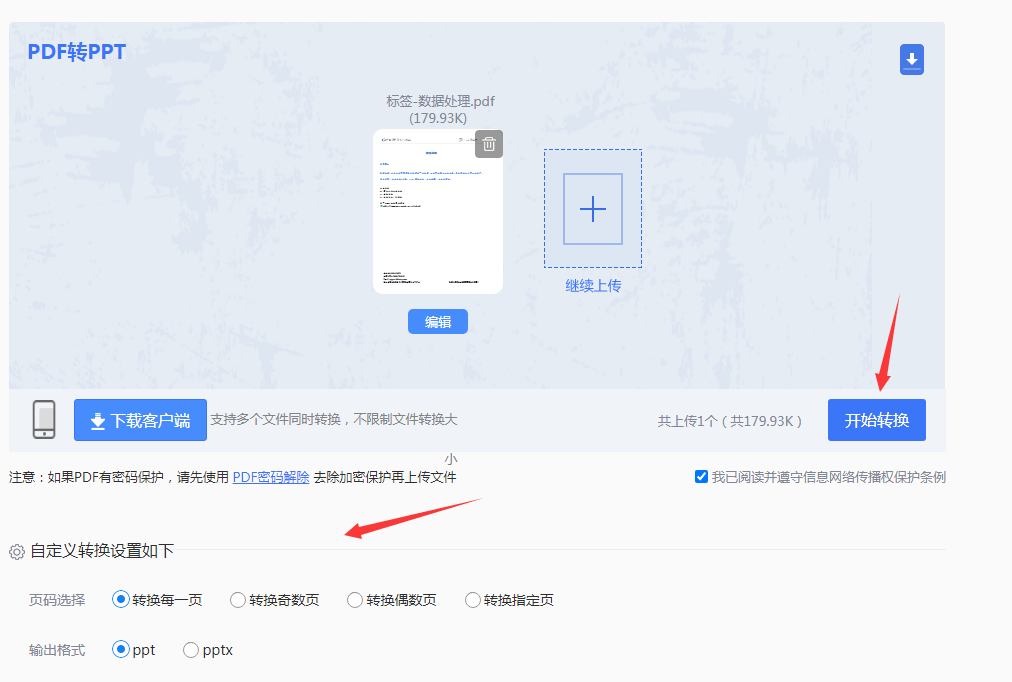
3、如果需要设置一下页码和输出格式,可以先设置一下,然后再点击开始转换。
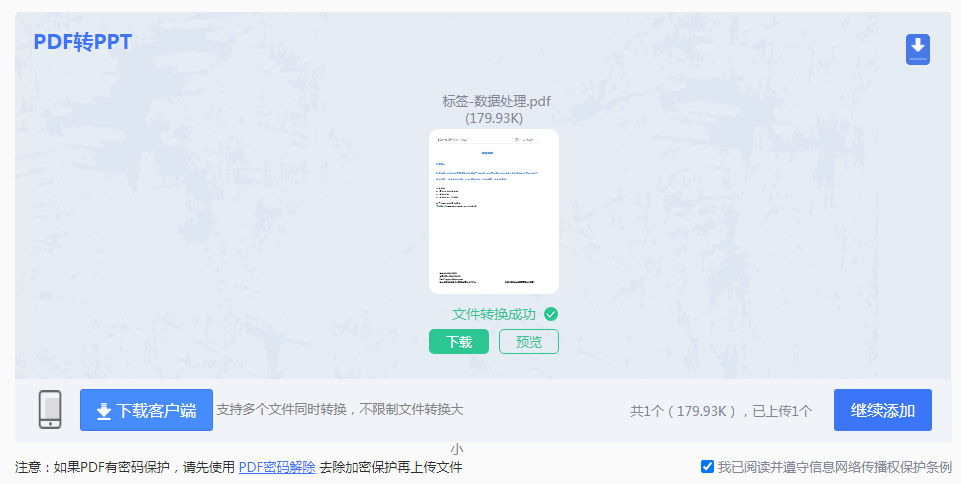
4、转换完成,点击下载文件就可以了。
以上就是如何在电脑上将pdf转换成ppt的方法介绍了。将PDF转换成PPT是一项实用且常见的任务。通过选择合适的转换工具和方法,并按照正确的步骤进行操作,您可以轻松完成这一任务,并提升工作效率和演示效果。无论是使用专业PDF转换软件还是在线转换工具,都能满足您的需求。
【如何在电脑上将pdf转换成ppt?大家试试这二种方法!】相关推荐文章: 返回转转大师首页>>
我们期待您的意见和建议: